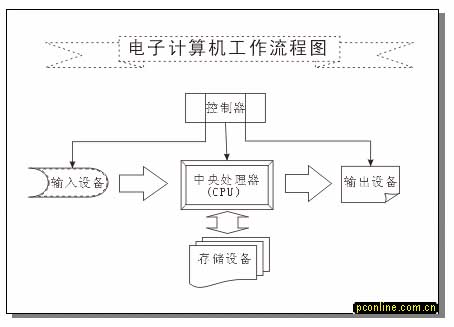
 按钮,将绘图页面设置为横放;
按钮,将绘图页面设置为横放; basic shapes tool (基本图形工具);
basic shapes tool (基本图形工具); perfect shapes (图形库)按钮,在弹出的菜单中选择需要的形状;
perfect shapes (图形库)按钮,在弹出的菜单中选择需要的形状;
 (线条样式)和
(线条样式)和 (线条宽度)下拉选项框中设置图形线条样式和宽度;
(线条宽度)下拉选项框中设置图形线条样式和宽度; basic shapes tool (基本图形工具)按钮右下角的导角,即弹出该组工具中其他的几个工具,分别是
basic shapes tool (基本图形工具)按钮右下角的导角,即弹出该组工具中其他的几个工具,分别是  arrow shapes(箭头图形)、
arrow shapes(箭头图形)、 flowchart shapes(流程图框)、
flowchart shapes(流程图框)、  star shapes(星形)及
star shapes(星形)及 callout shapes(插图框)工具。
callout shapes(插图框)工具。





 arrow shapes(箭头图形)工具绘制“中央处理器”图框与“输入设备”、“输出设备”及“存储设备”图框之间的连接符号;
arrow shapes(箭头图形)工具绘制“中央处理器”图框与“输入设备”、“输出设备”及“存储设备”图框之间的连接符号; freehand(手绘)工具的级联菜单中选择
freehand(手绘)工具的级联菜单中选择 interactive connector tool(交互式连接工具),绘制“控制器”图框与“输入设备”、“输出设备”及“中央处理器”图框之间的连接线。
interactive connector tool(交互式连接工具),绘制“控制器”图框与“输入设备”、“输出设备”及“中央处理器”图框之间的连接线。
新闻热点
疑难解答